En ocasiones necesitamos limitar el área de trabajo en Excel para no permitir que los usuarios visualicen las celdas de nuestra hoja que contienen fórmulas y cálculos indispensables.
Aunque es posible proteger las celdas de un libro de Excel para que no sean modificadas con el comando Proteger hoja de la ficha Revisar, las celdas quedarán visibles al usuario.
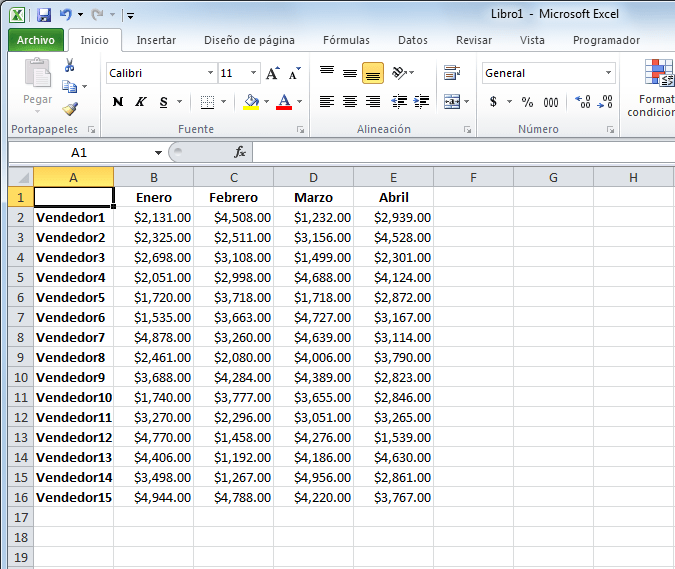
Con el método que mostraré a continuación podremos limitar el área de trabajo en Excel al rango A1:E15 de manera que las columnas y filas sobrantes sean invisibles y el área de desplazamiento de la hoja esté limitada.
Limitar el área de trabajo en Excel
El primer paso es ocultar las columnas y filas que no deseamos que sean vistas por los usuarios. Para ocultar todas las columnas selecciono la primera de ellas haciendo clic en el encabezado de columna:
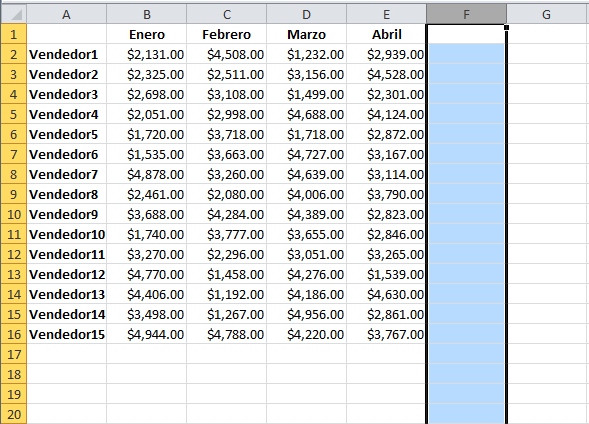
Una vez que ha sido seleccionada la columna pulsa la combinación de teclas CTRL + Mayus + Flecha derecha para seleccionar todas las columnas y finalmente haz clic derecho sobre cualquier encabezado de columna y selecciona la opción Ocultar:
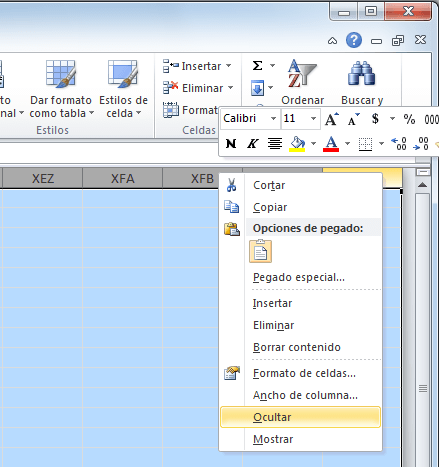
Para ocultar las filas seguiremos un procedimiento similar. Hago clic sobre el encabezado de la fila 17:
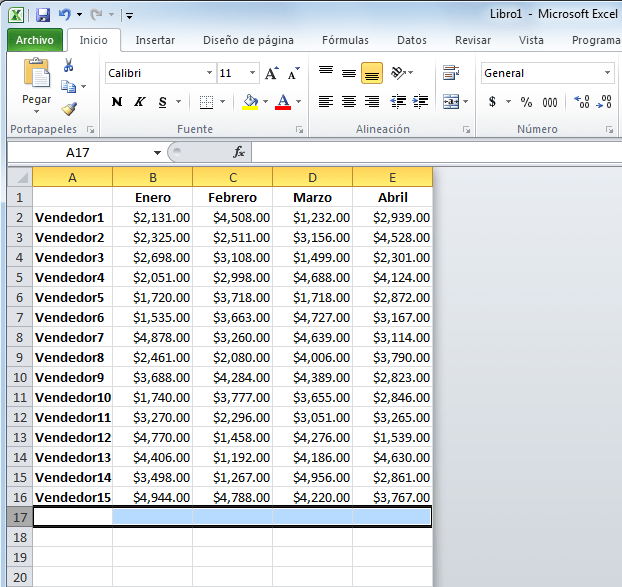
Después pulsamos la combinación de teclas CTRL + Mayus + Flecha abajo para seleccionar todas las filas restantes y de igual manera hacemos clic derecho sobre cualquier encabezado de fila para seleccionar la opción Ocultar. Como resultado tendremos ocultas todas las columnas y filas excedentes a nuestro rango:
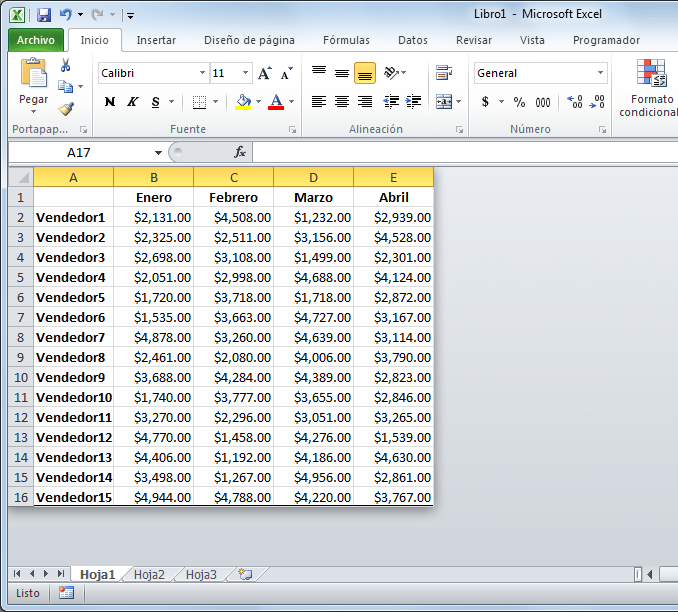
Limitar el área de desplazamiento de la hoja
El siguiente paso es limitar el área de desplazamiento de la hoja y para ello debemos ir a la ficha Programador y pulsar el botón Propiedades:
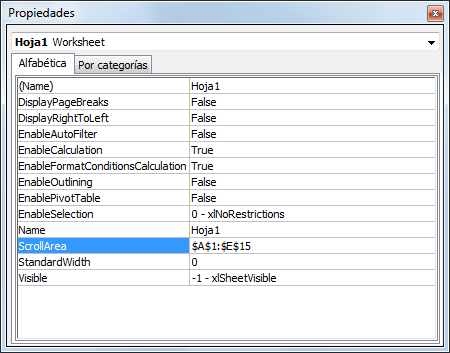
En la ventana de Propiedades debemos especificar el rango $A$1:$E$15 que es el área que deseamos que permanezca desplazable dentro de la hoja. Debes asegurarte que las propiedades que estás observando sean de la hoja que contiene la información (en el ejemplo la Hoja1). Al cerrar la ventana de Propiedades observarás que no será posible utilizar las barras de desplazamiento para moverse fuera del área de trabajo que hemos establecido.
Ahora que ya sabes cómo limitar el área de trabajo en Excel puedes combinar este método con la protección de celdas para dejar la información completamente segura.
